Ostateczny przewodnik: 4 sposoby sprawdzania historii wyszukiwania na iPhonie
Autorstwa: Nathan E. Malpass, ostatnia aktualizacja: 23 października 2019 r
Są chwile, kiedy kilka dni temu znalazłeś dobrą stronę internetową i zapomniałeś, co to była. Może to być frustrujące, szczególnie gdy strona, której szukasz, jest bardzo ważna. Może był to sklep internetowy z świetnymi ubraniami lub zabawna strona internetowa z memami. Cokolwiek to jest, chcesz wiedzieć, co to jest witryna, aby móc wrócić do niej później.
W tym przewodniku pokażemy Ci jak sprawdzić historię wyszukiwania na iPhonie dzięki czemu można łatwo znaleźć witrynę za pomocą wspomnianego urządzenia mobilnego. Powiemy Ci, jak to zrobić w różnych przeglądarkach, takich jak Chrome, Firefox i Safari. W ten sposób nie musisz martwić się znalezieniem najlepszej strony, jaką widziałeś kilka dni temu. Ale zanim to zrobimy, podpowiemy Ci, jak odzyskać dane na iPhonie, abyś nie stracił najważniejszych plików.
Zacznijmy.
Odp .: Jak sprawdzić historię wyszukiwania za pomocą narzędzia do odzyskiwania danychB: Jak sprawdzić historię wyszukiwania w telefonie iPhone w przeglądarce SafariC: Jak sprawdzić historię wyszukiwania w telefonie iPhone dla przeglądarki ChromeD: Jak sprawdzić historię wyszukiwania w telefonie iPhone dla przeglądarki Firefox
Odp .: Jak sprawdzić historię wyszukiwania za pomocą narzędzia do odzyskiwania danych
W tej sekcji nauczymy Cię, jak sprawdzać historię wyszukiwania na iPhonie za pomocą narzędzia do odzyskiwania danych. Tej metody można także użyć do odzyskania danych z urządzeń iOS, takich jak iPhone'y i iPady. To świetne narzędzie z prostym interfejsem, który każdy może zrozumieć. Narzędzie jest bardzo lekkie i jest w 100% bezpieczne. Chroni prywatność Twoich danych, zapewniając, że tylko Ty masz do nich dostęp.
W tym celu musimy użyć Odzyskiwanie danych FoneDog iOS który działa nie tylko na wspomnianych dwóch urządzeniach z iOS, ale także na iPody. Nowa aktualizacja urządzenia pozwala odzyskać dane WhatsApp, Facebook Messenger, WeChat, Viber, Line, Kik i QQ.
Darmowe pobieranieDarmowe pobieranie
Oto kroki, które należy wykonać, aby sprawdzić historię wyszukiwania na iPhonie lub przywrócić dane:
Krok 01 - Pobierz, zainstaluj i uruchom FoneDog iOS Data Recovery
Pobierz, zainstaluj i uruchom FoneDog - iOS Data Recovery na swoim komputerze.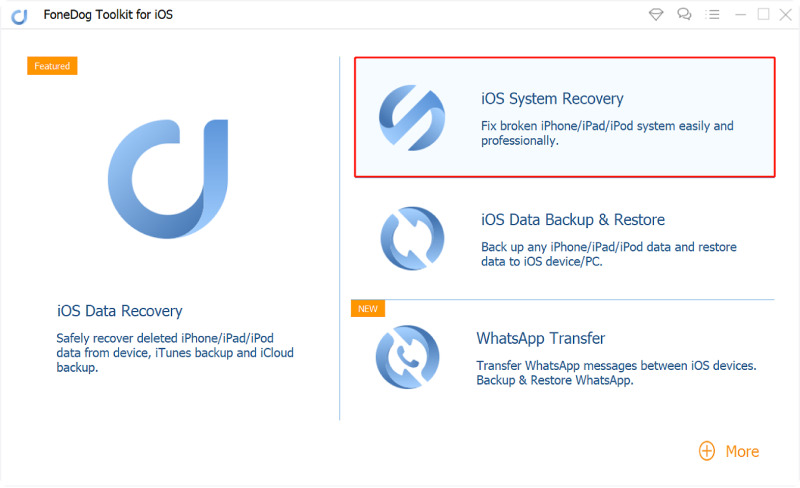
Krok 02 - Podłącz iPhone'a do komputera
Podłącz urządzenie iOS do komputera za pomocą dostarczonego z nim kabla USB.
Krok 03 - Wybierz ścieżkę do odzyskiwania danych
Na przykład wybierz „Odzyskaj z urządzenia iOS". Można to zobaczyć na lewej karcie.
Naciśnij "Rozpocznij skanowanie. ” Poczekaj na zakończenie procesu skanowania. Następnie wyświetl podgląd i wybierz pliki, które chcesz odzyskać.
Krok 04 - Sprawdź historię wyszukiwania na iPhonie
Tutaj możesz sprawdzić historię wyszukiwania na iPhonie. Wybierz folder wyjściowy, w którym chcesz zapisać pliki. Następnie naciśnij "wyzdrowieć" jeszcze raz.
Darmowe pobieranieDarmowe pobieranie
B: Jak sprawdzić historię wyszukiwania w telefonie iPhone w przeglądarce Safari
Możesz przeglądać całą historię przeglądania sieci w przeglądarce Safari. Funkcja wyszukiwania wspomnianej przeglądarki w telefonie iPhone umożliwia łatwe znajdowanie i pobieranie stron, które wcześniej odwiedziłeś. Dotyczy to przypadków, w których nie usunąłeś historii wyszukiwania.
Kiedy wiesz jak sprawdzić historię wyszukiwania na iPhonie w Safari możesz łatwo wrócić do stron, do których zapomniałeś linku. Na przykład, jeśli obejrzałeś dokument i nie znasz strony, z której byłeś przesyłany strumieniowo, możesz wrócić do historii wyszukiwania, aby go znaleźć.
Przeglądarka Safari w systemie iOS umożliwia wyszukiwanie historii przeglądania sieci. Oto kroki, jak to zrobić:
Krok 01 - Uruchom Safari za pomocą iPhone'a.
Krok 02 - W dolnej części interfejsu dotknij przycisku Zakładki lub Historia. Ten przycisk wygląda jak przycisk otwartej książki.
Krok 03 - Ponownie wybierz lub dotknij karty, która wygląda jak otwarta książka. Spowoduje to wyświetlenie sekcji Historia.
Krok 04 - Dotknij palcem pola wyszukiwania.
Krok 05 - Wpisz zapytanie, którego szukasz. Następnie naciśnij „Szukaj”.
Krok 06 - Stuknij wynik odnoszący się do wyszukiwanego hasła.
Ponieważ nie usunąłeś historii przeglądarki Safari, będziesz w stanie znaleźć starsze dane. Safari przechowuje dane przez długi czas.
Jeśli iCloud i Safari współpracują ze sobą na iPhonie i na innych urządzeniach, historia przeglądania tych urządzeń innych niż bieżące, z których korzystasz, zostanie dołączona do Twojego iPhone'a. Wynika to z funkcji synchronizacji iCloud. W ten sposób historia przeglądania wielu urządzeń zostanie udostępniona między nimi.
Możliwe jest również wyszukiwanie dopasowania w historii przeglądania Safari i usunięcie z niego tej konkretnej strony internetowej. W ten sposób możesz wyczyścić historię przeglądania urządzenia, jeśli chcesz.
C: Jak sprawdzić historię wyszukiwania w telefonie iPhone dla przeglądarki Chrome
Wcześniej Chrome pozwala tylko wyczyścić historię przeglądania. Ale teraz, gdy nowe aktualizacje stają się coraz lepsze, możesz przeglądać swoją historię wyszukiwania w aplikacji na iPhone'ach. Oto kolejne kroki jak sprawdzić historię wyszukiwania na iPhonie dla Chrome:
Krok 01 - Uruchom Chrome na swoim iPhonie.
Krok 02 - Dotknij palcem w menu. To wygląda jak trzy poziome linie.
Krok 03 - Naciśnij Historia.
Otóż to! Bardzo łatwe. Jeśli chcesz usunąć określone strony internetowe z historii wyszukiwania, możesz nacisnąć przycisk „X” znajdujący się po jego prawej stronie. Ale jeśli chcesz usunąć całą historię surfowania, naciśnij opcję „Wyczyść dane przeglądania” znajdującą się w dolnej części interfejsu. Pojawią się opcje prywatności przeglądarki. Umożliwi to między innymi usuwanie plików cookie, haseł, pamięci podręcznej, zakładek i danych witryny. 
D: Jak sprawdzić historię wyszukiwania w telefonie iPhone dla przeglądarki Firefox
Historia wyszukiwania przeglądarki Firefox na iPhonie jest zawarta w sekcji zawierającej również zakładki i historię pobierania. Ta sekcja nosi nazwę „Biblioteka”. Jest to miejsce, w którym można łatwo uzyskać dostęp do różnych treści pobranych, przeglądanych i zapisanych z Internetu.
Dostęp do wspomnianej biblioteki można uzyskać z menu. Oto kroki, jak to zrobić:
Krok 01 - Uruchom Firefox na iOS na swoim iPhonie.
Krok 02 - Następnie naciśnij menu znajdujące się w dolnej części interfejsu. Wygląda jak trzy poziome linie.
Krok 03 - Naciśnij ikonę biblioteki. Wygląda to na cztery książki umieszczone obok siebie.
Krok 04 - Zaczekaj, aż pojawi się historia wyszukiwania, zakładki i pliki do pobrania.
Darmowe pobieranieDarmowe pobieranie
Powiedzieliśmy ci kilka sposobów sprawdzania historii wyszukiwania na telefonie iPhone za pomocą różnych przeglądarek, takich jak Safari, Chrome i Firefox. Jeśli musisz wrócić do strony, na której wcześniej surfowałeś, możesz użyć tej historii wyszukiwania, aby przypomnieć Ci szczegóły tej strony.
Jak o tobie? Jakie jest twoje zdanie na temat naszego przewodnika? Czy uważasz to za pomocne? Daj nam znać, przesyłając swoje komentarze poniżej.
Zostaw komentarz
Komentarz
iOS Odzyskiwanie danych
3 Metody odzyskiwania usuniętych danych z iPhone'a lub iPada.
Darmowe pobieranie Darmowe pobieranieGorące artykuły
/
CIEKAWYDULL
/
PROSTYTRUDNY
Dziękuję Ci! Oto twoje wybory:
Doskonały
Ocena: 4.6 / 5 (na podstawie 70 oceny)
